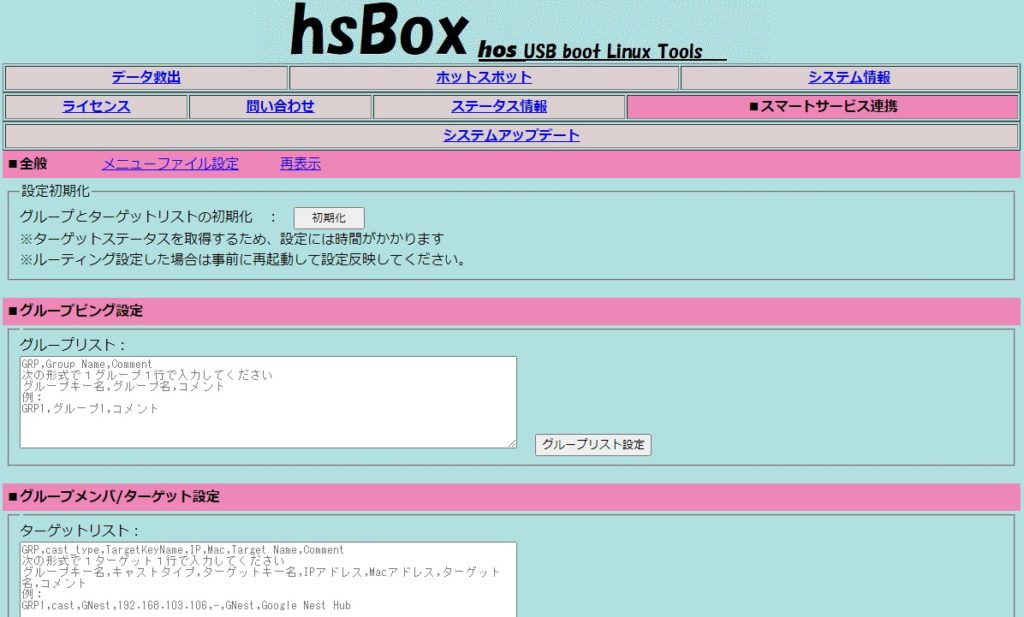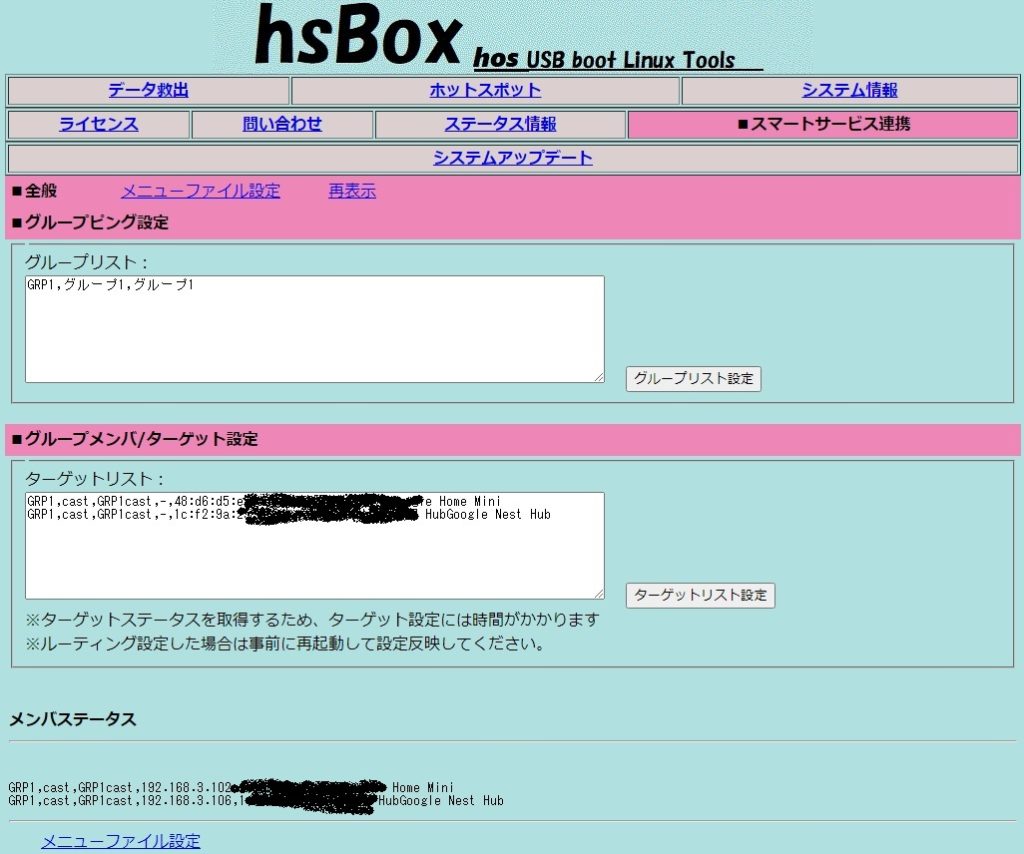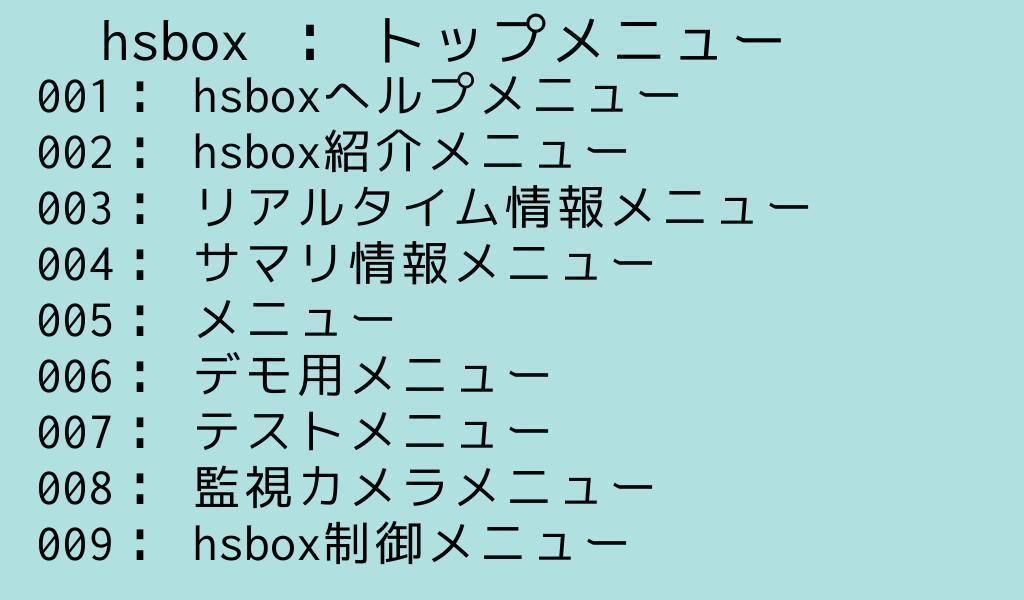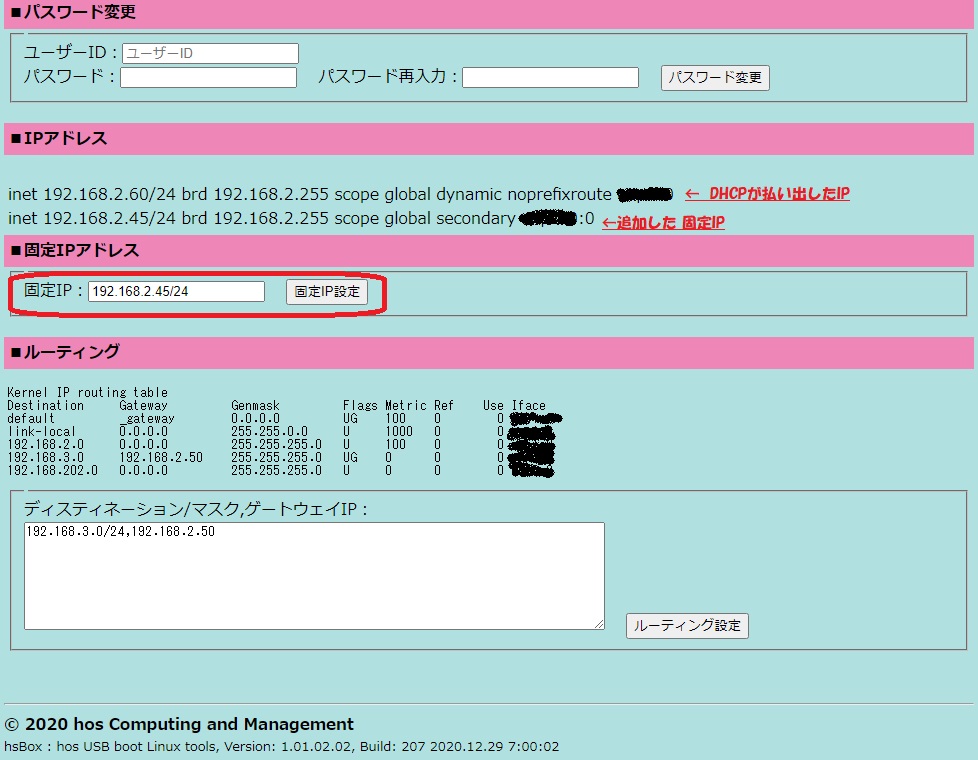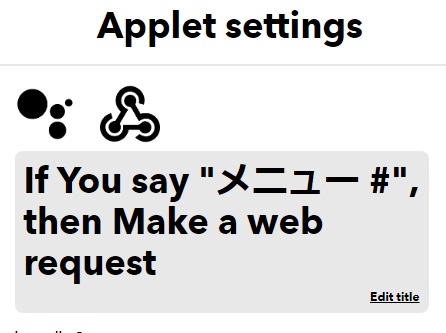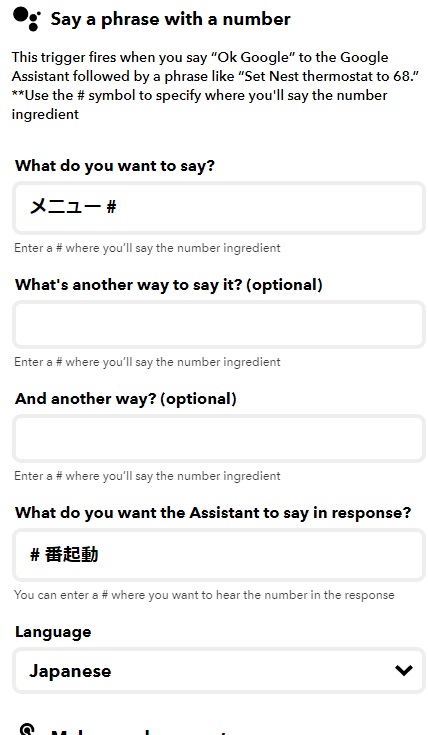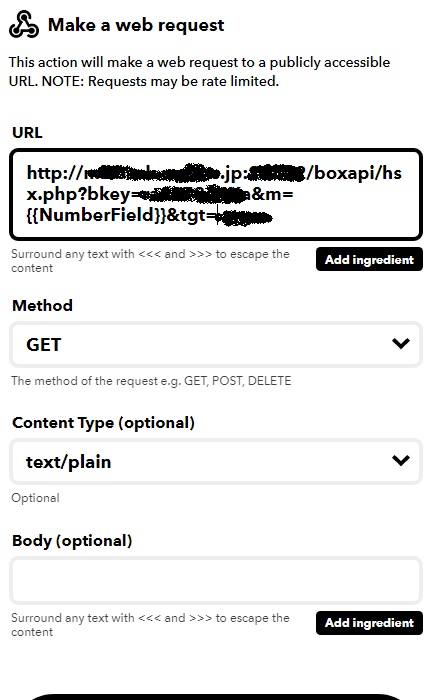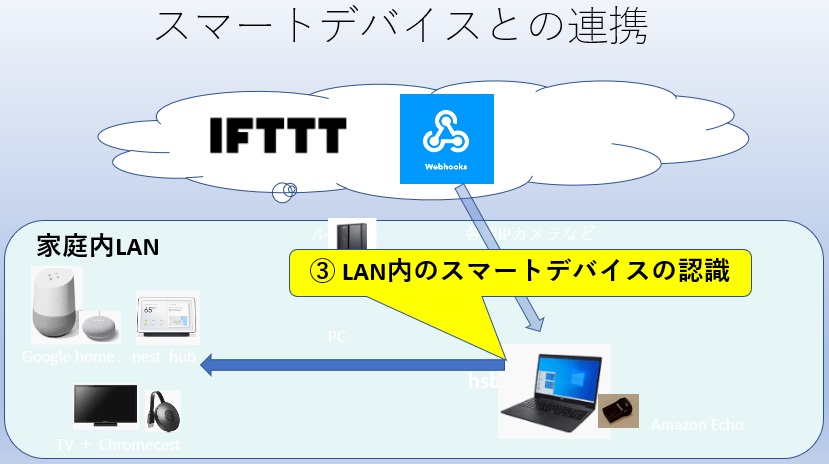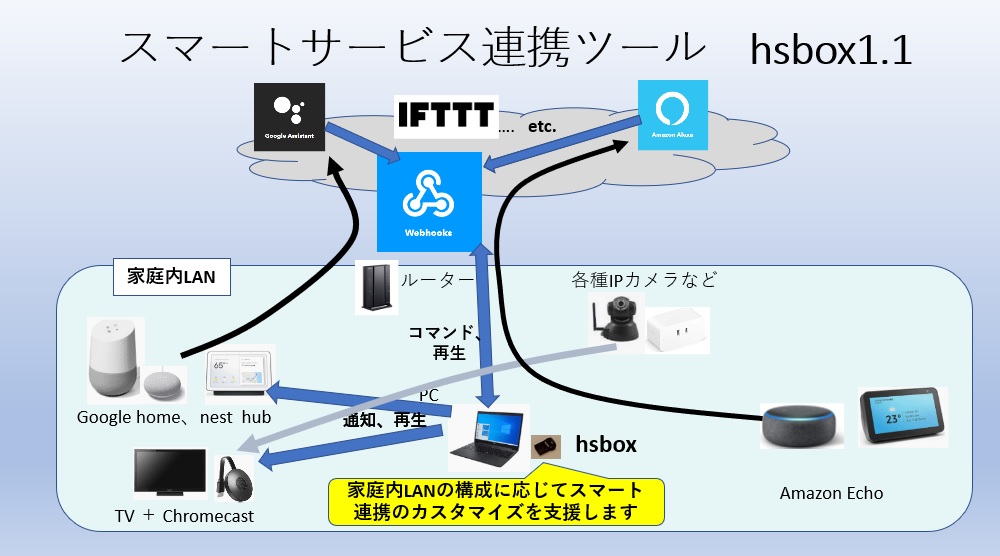メニューの概要とメニューファイルアップロード、ダウンロードも参照してください。
設定のベースとなるファイルは、メニューファイルのページでダウンロードしてください。
参考;初期設定(テンプレート)の例:
000,-,該当メニューはありません,トップメニュー,メニュー,-
003,010,-,001: hsboxヘルプメニュー,メニュー,-
003,020,-,002: hsbox紹介メニュー,メニュー,-
:
上の例のように、メニューファイルは1メニュー1行で、カンマ区切り、6フィールドで表記しています。
・コメント行はなく、1から1000行目までが有効な設定です。行の位置が、メニュー番号に相当します。1行目が「メニュー 0」、1000行目が「メニュー 999」に相当します。
各フィールドの内容は次の通りです
・ 1列目: 数字3桁 コマンド番号
・2列目: 可変コマンドパラメータ
・3列目: 拡張可変コマンドパラメータ
・4列目: メニュー表示用メッセージ
・5列目: コメント(説明用メッセージ)
・6列目: 予備、 拡張用(一部は音声応答メッセージに使用)
デフォルトで使用できるコマンドと設定方法は以下の通りです。※プログラミングして追加する方法は開発者サイトで扱います。開発者サイトへはhssから入ってください。
■0番台 メニュー用
000:表示用メニュー
P1:- なし
p2: 該当メニューはありません(応答メッセージ:メニューがない場合0行目のみ指定、その他はなし)
m1:メニュー
m2:メニュー
m3:-
001:無設定 : 何も設定がない状態
P1:- なし
p2: – なし
m1:-
m2:-
m3:-
003: リンクメニュー(基本は表示メニューと同じだが、リンク先のメニューを表示)
P1:010 リンク先のメニュー番号(3桁)
p2: – なし
m1:画面表示用メニュー
m2:メニュー
m3:-
■2番台:音声制御関連
201:設定した文面の発話 (casts )
P1:発話 文面(可変文字 使用可能)
p2: – なし 言語 (ない場合は日本語で発音)
m1:xxxxxx/xxxx
m2:-
m3:-
203: 指定URLの音声ファイルの、 再生 (cast mp3)
P1: URL
p2: – なし
m1: 指定URL の内容など メニュー表示文面
m2:-
m3:-
■3番台: 動画、画像制御関連
301:hsbox内の画像表示 (cast image:jpeg) nest優先
P1: パス
p2: – なし (コンテントタイプ)
m1: 指定パス の内容など メニュー表示文面
m2:-
m3:- ’TV’ といれた場合 TV優先
302:指定URL の画像表示 (cast image:jpeg) TV優先
P1: URL
p2: – なし (コンテントタイプ)
m1: 指定URL の内容など メニュー表示文面
m2:-
m3:- ‘nest’ の場合は nest優先
303:指定URLの動画表示 ( cast image :mp4 ) TV優先
P1: URL
p2: – なし (コンテントタイプ)
m1: 指定URL の内容など メニュー表示文面
m2:-
m3:- ‘nest’ の場合は nest優先
304:youtube パラメータ ( yt パラメータ ) TV優先
P1: パラメータ
p2: – なし
m1: 指定URL 先の内容など メニュー表示文面
m2:-
m3:- ‘nest’ の場合は nest優先
■9番台: hsbox制御用
XX0:メニュー表示用
901:メニュー表示画像の更新
P1: メニュー表示画像の更新 します(応答メッセージ)
p2: –
m1:メニュー表示用の画像ファイルを再作成します
m2:Create menu image file.
m3:-
951:特殊コード(-4)呼び出し オプション設定 ユーザ指定
P1:指定なし
p2: 指定なし
m1:予約 特殊呼び出し(表示用メッセージ)
m2:指定なし
m3:全角4文字のオプション設定 ※特殊コード(-4)参照
991:デフォルトグループの指定
P1:グループ
p2: デフォルトグループをxxxに切り替えます(応答メッセージ)
m1:デフォルトのグループをxxxに切り替える
m2:チェンジグループ
m3:-
■特殊コード: 外部Webサービス等 連携用
ー3:メニューの検索呼び出し
w:検索キーワード (キーワードが含まれる最初に一致したメニューを実行する)
ー4:スケジューラ連携 :音声プッシュ通知 、メニュー検索
w: スケジューラ設定文字列
m3オプション設定は”P●■×”固定 全角です
スケジューラ設定文字列の1文字目(マーク)とm3オプション設定を比較し動作を切り替える
m3:1文字目: マークが無い場合の動作指定
P: 音声読み上げ
M:メニューの検索実行
X:なにもしない
2文字目:マークがこの文字なら音声読みあげ
3文字目:マークがこの文字ならメニュー実行
4文字目:マークがこの文字なら何もしない
w:通知する音声メッセージ
※本仕様は、順次追加更新します。
強化提案等も受け付けますので、hssの開発者サイトにて提案してください。